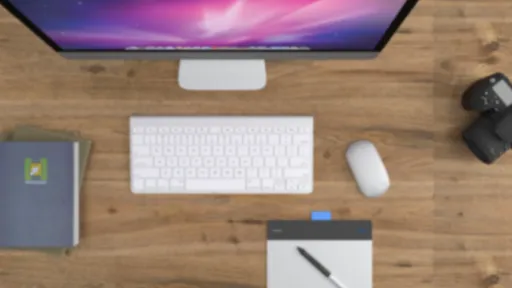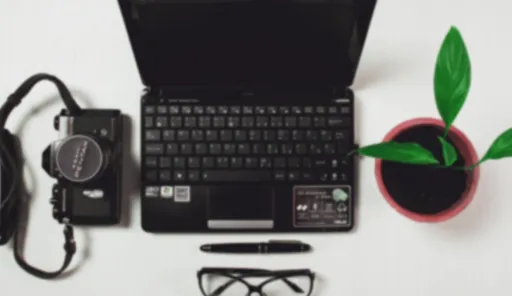플레이스토어 다운로드 오류 해결법, 이건 꼭 알아야 해요
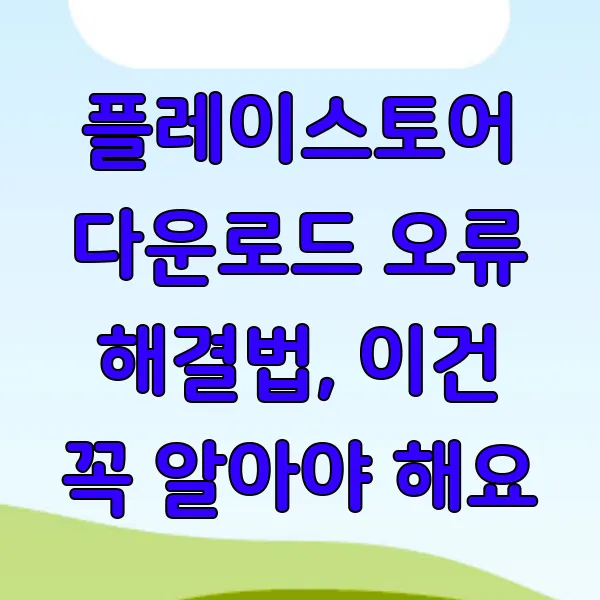
안녕하세요, 여러분! 혹시 플레이스토어에서 앱 다운로드하다가 갑자기 멈춰버린 경험 , 다들 있으시죠? 저도 얼마 전에 겪었는데, 정말 답답하더라고요. 원하는 앱을 바로 설치할 수 없으니 얼마나 속상했는지 몰라요. 그래서 오늘은 여러분들이 겪고 있을 그 답답함을 해결해드리려고 ' 플레이스토어 다운로드 오류' 해결법 을 준비했어요! 인터넷 연결 부터 고급 설정 까지, 다양한 원인과 해결책을 차근차근 알려드릴게요. 오류 예방 팁 까지 꼼꼼하게 담았으니, 이 글만 읽으면 앞으로 다운로드 오류는 걱정 없을 거예요 . 자, 그럼 이제 답답함은 날려버리고, 원하는 앱을 마음껏 다운로드 받는 방법 을 함께 알아볼까요?
플레이스토어 다운로드 오류의 일반적인 원인
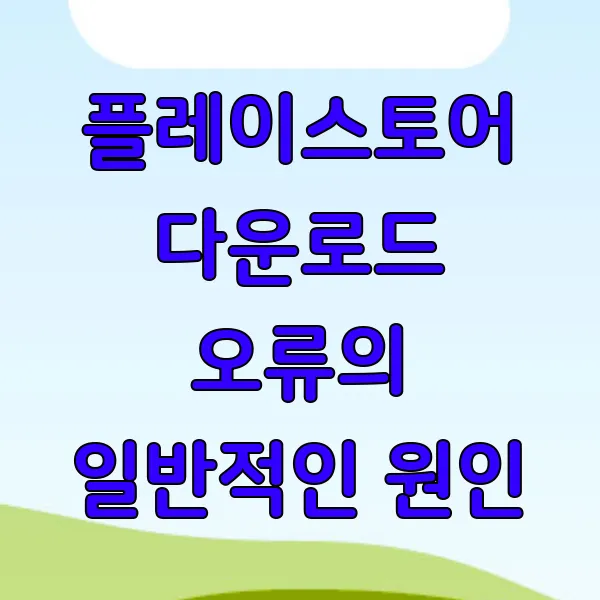
네트워크 연결 문제
가장 먼저 생각해 볼 수 있는 건 네트워크 연결 문제 예요. Wi-Fi 연결이 불안정하거나, 데이터 사용량을 초과했을 경우 다운로드가 중단 될 수 있죠. 특히, 공공 Wi-Fi를 사용할 때는 보안 설정 때문에 접속이 차단되는 경우도 종종 발생 한답니다.
기기 저장 공간 부족
두 번째로는 기기 저장 공간 부족 을 의심해 봐야 해요. 스마트폰 용량이 꽉 차면 새로운 앱을 다운로드할 공간이 없어서 오류가 발생 할 수 있답니다. 특히 고화질 게임이나 용량이 큰 앱을 설치할 때는, 설치 용량의 최소 2~3배 정도의 여유 공간을 확보하는 것이 좋아요. 예를 들어 1GB짜리 게임을 설치하려면 최소 2~3GB의 여유 공간이 필요하다는 말씀!
플레이스토어 앱 자체의 문제
세 번째로는 플레이스토어 앱 자체의 문제 일 수도 있어요. 앱 데이터가 손상되었거나, 캐시가 과도하게 쌓였을 경우 다운로드 오류가 발생할 가능성이 높아 지죠. 플레이스토어 앱도 정기적인 관리가 필요 하답니다! 플레이스토어 앱 데이터와 캐시를 삭제 하는데, 그 후에는 확실히 앱이 훨씬 쾌적하게 작동하는 걸 느낄 수 있어요.
Google 계정 문제
네 번째는 Google 계정과 관련된 문제 예요. 계정 동기화 오류나 로그인 정보 오류가 발생하면 플레이스토어 접속 자체가 불가능해지거나 다운로드 오류가 발생 할 수 있어요. 이럴 땐 계정 정보를 다시 확인하고, 필요하다면 비밀번호를 재설정하는 것이 좋답니다.
소프트웨어 버전 문제
다섯 번째는 소프트웨어 버전 문제 예요. 안드로이드 OS나 플레이스토어 앱의 버전이 오래되었을 경우 호환성 문제로 다운로드 오류가 발생 할 수 있어요. 최신 버전으로 업데이트하면 대부분의 문제가 해결 되니, 꼭 업데이트를 확인해 보세요!
기기 자체의 결함
마지막으로, 아주 드물지만 기기 자체의 결함일 가능성 도 있어요. 물리적인 손상이나 하드웨어 오류가 발생하면 다운로드 기능에 문제가 생길 수 있 죠. 이럴 땐 전문가의 도움을 받는 것이 가장 좋습니다.



오류 해결을 위한 기본적인 조치들
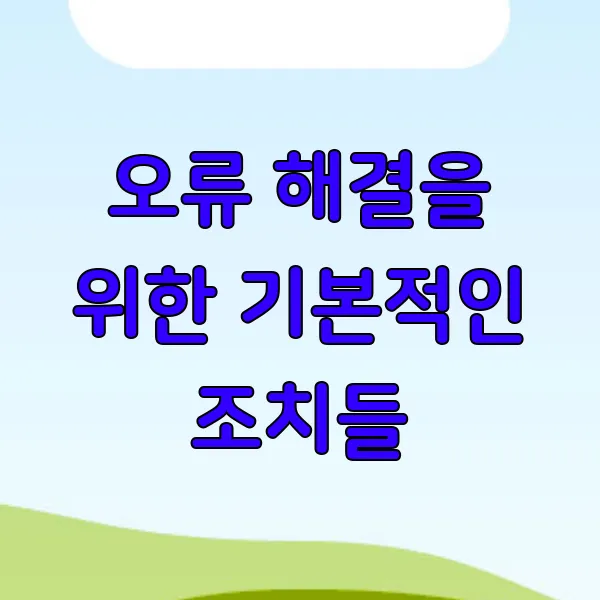
휴, 플레이스토어 다운로드 오류 때문에 속상하셨죠? ㅠㅠ 앱 다운로드가 안 되면 정말 답답하잖아요. 그 마음 저도 너무 잘 알아요! 그래서 지금부터 몇 가지 간단하지만 효과적인 해결책들을 알려드리려고 해요. 차근차근 따라 해 보시면 금방 해결될 거예요! ^^
1. 인터넷 연결 확인
가장 먼저, 인터넷 연결 상태를 확인 해 보세요! Wi-Fi나 모바일 데이터 연결이 불안정하면 다운로드 오류가 발생할 수 있거든요. 데이터 네트워크 모드를 LTE/5G에서 3G/2G로 바꿔보는 것도 좋은 방법이에요. 속도는 느려지지만, 연결 안정성이 높아져서 다운로드가 잘 될 수도 있답니다! Wi-Fi를 사용한다면 공유기 전원을 껐다 켜보는 것도 추천드려요~ 간단한 재부팅만으로도 네트워크 상태가 개선될 수 있답니다!
2. 기기 저장 공간 확보
스마트폰 저장 공간이 부족하면 앱 다운로드가 중단될 수 있어요! ㅠㅠ 갤러리에 있는 사진이나 동영상, 사용하지 않는 앱들을 삭제해서 용량을 확보해 보세요. 클라우드 서비스를 이용해서 사진과 동영상을 저장하는데, 용량 걱정 없이 사진을 마음껏 찍을 수 있어서 정말 편리해요!
3. 플레이스토어 앱 데이터 및 캐시 삭제
플레이스토어 앱 자체에 문제가 있을 수도 있어요. 앱 데이터와 캐시를 삭제하면 문제가 해결되는 경우가 많답니다! 설정 > 애플리케이션 > 플레이스토어 > 저장용량 > 데이터 삭제 및 캐시 삭제 순서로 진행하면 돼요. 데이터를 삭제하면 플레이스토어 설정이 초기화될 수 있으니 유의해 주세요! 하지만 걱정 마세요! 중요한 정보는 Google 계정에 안전하게 저장되어 있으니까요!
4. Google 계정 동기화
Google 계정 동기화가 제대로 되지 않아 다운로드 오류가 발생하는 경우도 있어요. 설정 > 계정 > Google 에서 계정 동기화를 껐다가 다시 켜보세요. 동기화는 앱, 연락처, 캘린더 등 다양한 데이터를 Google 서버와 주고받는 기능인데, 동기화가 잘 되어야 플레이스토어도 원활하게 작동할 수 있답니다!
5. 날짜 및 시간 설정 확인
스마트폰의 날짜와 시간이 정확하지 않으면 플레이스토어 서버와의 통신에 문제가 생길 수 있어요! 설정 > 일반 > 날짜 및 시간에서 "네트워크 제공 시간" 또는 "네트워크에서 제공하는 날짜 및 시간 사용" 옵션을 활성화하여 자동으로 시간을 동기화하세요. 혹시 자동 동기화가 안 된다면 수동으로 날짜와 시간을 정확하게 설정해 주세요!
6. 플레이스토어 앱 업데이트 확인
플레이스토어 앱이 최신 버전이 아닌 경우에도 오류가 발생할 수 있어요! 플레이스토어 앱을 실행하고 왼쪽 상단 메뉴 > 설정 > Play 스토어 버전을 눌러 업데이트를 확인해 보세요. 최신 버전으로 업데이트하면 버그 수정 및 성능 향상을 통해 다운로드 오류를 해결할 수 있답니다!
7. 기기 재부팅
위의 방법들을 모두 시도해 봤는데도 문제가 해결되지 않는다면? ㅠㅠ 마지막으로 기기를 재부팅해 보세요! 스마트폰을 껐다 켜면 일시적인 소프트웨어 오류가 해결될 수 있답니다! 재부팅은 생각보다 많은 문제를 해결하는 마법 같은 방법이에요!
8. VPN 사용 중지
VPN을 사용하는 경우, 일시적으로 VPN 연결을 해제하고 다운로드를 시도해 보세요. VPN 서버의 문제 또는 특정 지역 제한으로 인해 다운로드 오류가 발생할 수 있거든요. VPN은 인터넷 보안을 강화하는 데 유용하지만, 때로는 플레이스토어와의 연결을 방해할 수도 있다는 점을 기억해 두세요!
자, 이제 위의 방법들을 하나씩 시도해 보세요! 대부분의 다운로드 오류는 이러한 기본적인 조치들을 통해 해결할 수 있답니다! 만약 문제가 지속된다면, 다음 단계인 '고급 설정을 통한 문제 해결'을 참고해 주세요! 도움이 필요하면 언제든지 댓글 남겨주세요!



고급 설정을 통한 문제 해결
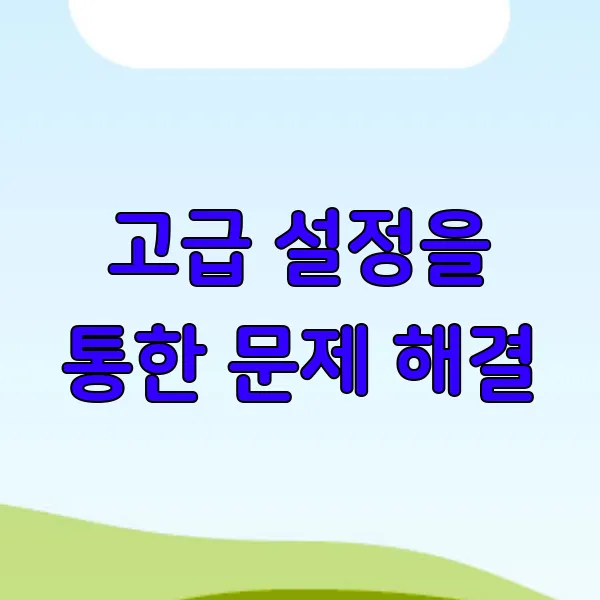
기본적인 조치들을 다 해봤는데도 플레이스토어 다운로드 오류가 해결되지 않아 속상하신가요? ㅠㅠ 그렇다면 이제 좀 더 깊이 들어가 볼 시간이에요! 마치 숨겨진 레벨을 공략하는 기분으로 고급 설정을 살펴보면 해결의 실마리를 찾을 수 있을 거예요! ^^
VPN 사용
자, 먼저 우리의 믿음직한 친구, VPN 에 대해 이야기해볼까요? VPN은 Virtual Private Network의 약자로, 인터넷 연결을 암호화하고 IP 주소를 변경해서 마치 다른 지역에서 접속하는 것처럼 위장해주는 기술이에요. 간혹 특정 지역에서만 발생하는 네트워크 오류로 인해 플레이스토어가 말썽을 부릴 수 있는데, VPN을 사용하면 이런 문제를 우회할 수 있답니다. 마치 순간이동 마법처럼요! 뿅! ✨ VPN 서비스는 다양하게 있지만, 평균적으로 70~95%의 속도 저하가 발생할 수 있다는 점은 염두에 두셔야 해요. 하지만 잠깐의 불편함으로 다운로드 오류를 해결할 수 있다면 시도해 볼 만하겠죠?
DNS 설정 변경
두 번째로, DNS (Domain Name System) 설정을 변경하는 방법이 있어요. DNS는 웹사이트 주소(URL)를 컴퓨터가 이해할 수 있는 IP 주소로 변환해주는 시스템이라고 생각하면 돼요. 마치 인터넷 주소록 같은 역할이죠! 기본 DNS 서버에 문제가 있을 경우, 플레이스토어 접속에 영향을 줄 수 있어요. 구글 공개 DNS (8.8.8.8 / 8.8.4.4)나 Cloudflare DNS (1.1.1.1 / 1.0.0.1)와 같이 안정적인 공개 DNS 서버 로 변경해 보는 것을 추천해 드려요. DNS 변경으로 평균 10~20ms 정도의 응답 속도 향상을 기대할 수 있답니다. 작은 변화지만 큰 차이를 만들 수 있어요! 👍
데이터 저장소 확인
세 번째는, 안드로이드 기기의 데이터 저장소 를 확인하는 거예요. 앱을 설치하고 데이터를 저장하는 공간이 부족하면 다운로드 오류가 발생할 수 있어요. 마치 옷장에 옷이 너무 많아서 새 옷을 넣을 공간이 없는 것과 같아요. 😥 설정 > 저장용량에서 사용 가능한 공간을 확인하고, 필요 없는 파일이나 앱을 삭제해서 공간을 확보해 주세요. 최소 1GB 이상의 여유 공간을 확보하는 것을 권장해 드려요. 넉넉한 공간은 앱 실행 속도에도 긍정적인 영향을 미친답니다.
Google Play 스토어 앱 데이터 및 캐시 삭제
네 번째는, 구글 플레이 스토어 앱 자체의 데이터와 캐시를 삭제 하는 방법이에요. 앱을 사용하면서 생성된 임시 파일이나 데이터가 오류의 원인이 될 수 있거든요. 설정 > 앱 > Google Play 스토어 > 저장용량 > 데이터 삭제 및 캐시 삭제를 통해 깨끗하게 정리해 주세요. 마치 컴퓨터를 재부팅하는 것처럼 앱을 새롭게 시작하는 효과를 볼 수 있답니다! 🤩 캐시 삭제만으로도 평균 30~50%의 앱 로딩 속도 향상을 기대할 수 있다는 사실! 알고 계셨나요? 😉
공장 초기화
마지막으로, 좀 더 과감한 방법이지만 효과는 확실한 공장 초기화 가 있어요. 휴대폰을 처음 구매했을 때의 상태로 되돌리는 방법인데, 모든 데이터가 삭제되니 중요한 파일은 꼭 백업해 두셔야 해요! ⚠️ 공장 초기화는 시스템 오류를 포함한 다양한 문제를 해결하는 데 효과적이지만, 시간이 좀 걸린다는 점, 그리고 모든 설정을 다시 해야 한다는 점은 감안하셔야 해요. 하지만 마치 새 폰을 쓰는 것처럼 쾌적한 환경을 되찾을 수 있을 거예요! 😊
자, 이렇게 다섯 가지 고급 설정을 통해 플레이스토어 다운로드 오류를 해결하는 방법을 알아봤어요. 어떤 방법이 가장 효과적일지는 상황에 따라 다르니, 하나씩 시도해 보면서 문제의 원인을 찾아가는 것이 중요해요. 🕵️♀️ 모든 방법을 다 시도해 봤는데도 문제가 해결되지 않는다면, 구글 플레이 고객센터에 문의하는 것도 좋은 방법이에요. 전문가의 도움을 받으면 더욱 빠르고 정확하게 문제를 해결할 수 있을 거예요! 💪 이제 플레이스토어 다운로드 오류와의 싸움에서 승리하고, 원하는 앱을 마음껏 즐겨보세요! 🎉



다운로드 오류 예방 팁
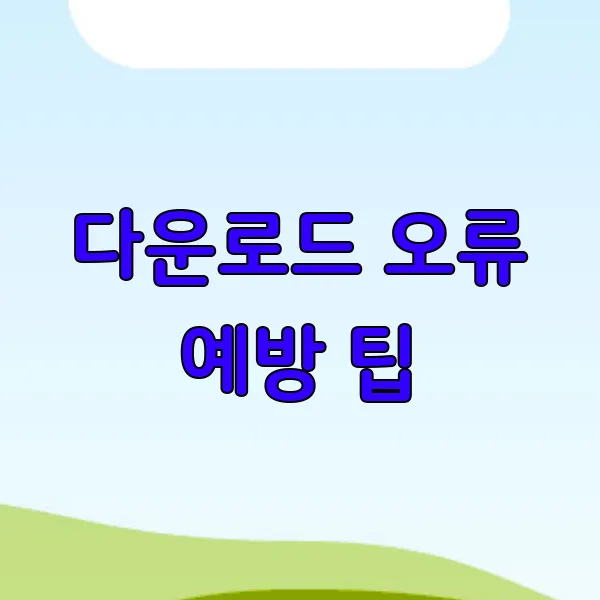
휴, 이제 거의 다 왔어요! 앞에서 플레이스토어 다운로드 오류 해결 방법들을 쭉~ 살펴봤는데요, 이번에는 애초에 오류가 발생하지 않도록 예방하는 꿀팁들을 알려드릴게요! 이 팁들만 잘 따라하셔도 다운로드 오류와는 (거의!) 영원히 안녕~ 할 수 있을 거예요! 😄
자, 그럼 시작해 볼까요?
네트워크 연결 상태 수시 확인
다운로드 중 오류가 발생하는 가장 흔한 원인 중 하나가 바로 불안정한 네트워크 연결 이에요. 특히 대용량 게임이나 앱을 다운로드할 때는 안정적인 Wi-Fi 연결이 필수! Wi-Fi 신호가 약하다면?! 다운로드 속도가 느려지거나 오류가 발생할 확률이 급격히 높아져요. 😥 데이터 네트워크를 사용하는 경우에는 데이터 용량을 충분히 확보했는지, 그리고 LTE/5G 신호 강도가 충분한지 꼭 확인하세요! 간단한 웹페이지 접속 테스트를 통해 네트워크 연결 상태를 수시로 체크하는 습관 을 들이면 좋아요! 👍
기기 저장 공간 확보
다운로드하려는 앱의 용량보다 기기의 저장 공간이 부족하면, 당연히 다운로드 오류가 발생하겠죠? 😅 예를 들어 1GB 용량의 게임을 다운로드하려는데, 기기에 남은 저장 공간이 500MB밖에 없다면...? 다운로드가 중단되거나 아예 시작조차 되지 않을 수 있어요. 그러니 다운로드 전에 꼭! 기기의 저장 공간을 확인 하고, 필요하다면 불필요한 파일이나 앱을 삭제해서 충분한 공간을 확보 해 두세요! 저는 개인적으로 최소 2GB 정도의 여유 공간을 유지하는 걸 추천해요! 😉
플레이스토어 앱 업데이트
플레이스토어 앱 자체가 오래된 버전이라면, 다운로드 오류를 비롯한 다양한 문제가 발생할 수 있어요. 😫 최신 버전에서는 버그 수정 및 성능 개선이 이루어지기 때문에, 항상 플레이스토어 앱을 최신 버전으로 유지하는 것이 중요 해요! 플레이스토어 앱을 실행하고, 설정 메뉴에서 '버전 정보'를 확인해 보세요. 업데이트가 필요하다면 바로 업데이트하는 센스! ✨
Google Play 서비스 업데이트
Google Play 서비스는 플레이스토어를 비롯한 다양한 Google 앱과 서비스의 원활한 작동을 지원하는 중요한 역할 을 해요. Google Play 서비스가 오래된 버전이라면 플레이스토어 다운로드 오류뿐만 아니라 다른 앱에서도 문제가 발생할 수 있다는 사실! 😱 Google Play 서비스도 플레이스토어 앱과 마찬가지로 최신 버전으로 유지하는 것이 좋아요! 설정 앱에서 '앱' 메뉴로 이동하여 'Google Play 서비스'를 찾아 업데이트를 확인해 보세요! 😊
기기 재부팅
스마트폰도 컴퓨터처럼 가끔씩 재부팅해 주는 것이 좋아요. 재부팅을 통해 시스템 오류를 해결하고, 메모리를 정리하여 기기 성능을 향상시킬 수 있거든요. 다운로드 오류가 발생했을 때도 기기를 재부팅해 보면 문제가 해결되는 경우가 종종 있어요! 🤗 일주일에 한 번 정도는 기기를 재부팅하는 습관을 들이는 걸 추천해요!
백그라운드 앱 종료
백그라운드에서 실행 중인 앱이 많으면 네트워크 속도가 느려지고, 다운로드 오류가 발생할 가능성이 높아져요. 특히 동영상 스트리밍이나 게임처럼 많은 데이터를 사용하는 앱은 다운로드 속도에 큰 영향을 미칠 수 있죠. 🤔 그러니 다운로드 전에 백그라운드 앱을 종료하여 네트워크 자원을 확보 해 주세요! 다운로드 속도가 훨씬 빨라지는 것을 경험할 수 있을 거예요! 🚀
VPN 사용 자제
VPN을 사용하면 네트워크 연결이 불안정해지고, 다운로드 속도가 느려질 수 있어요. VPN 사용 중 다운로드 오류가 발생한다면 VPN 연결을 해제하고 다시 시도해 보세요. VPN 없이도 충분히 안전하게 다운로드할 수 있다는 점, 기억해 주세요! 😉
자, 이렇게 플레이스토어 다운로드 오류 예방 팁들을 꼼꼼하게 살펴봤는데요, 어떠셨나요? 이 팁들만 잘 기억하고 실천한다면 다운로드 오류 없이 쾌적하게 앱과 게임을 즐길 수 있을 거예요! 😄 다음에는 더욱 유익한 정보로 찾아올게요!
휴, 플레이스토어 다운로드 오류 , 정말 골치 아프죠? 하지만 이제 걱정 뚝! 이 글에서 알려드린 방법들을 차근차근 따라 해보셨다면 많은 문제가 해결되었을 거예요. 혹시 아직도 문제가 남아있다면? 너무 실망하지 마세요. 기기마다 조금씩 다를 수 있으니까요. 댓글로 남겨주시면 제가 아는 한 최대한 도와드릴게요! 이젠 맘 편히 앱 다운로드 받고, 신나는 모바일 라이프 를 즐겨보자고요! 다음에 또 유용한 팁으로 만나요! 😉